Hoe de Excel DATEVALUE-functie te gebruiken
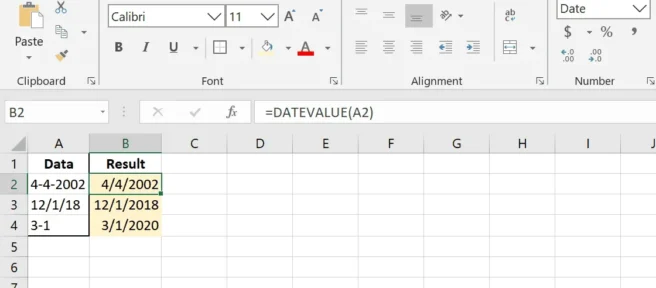
Wat te weten
- De functie DATUMWAARDE in Excel converteert een in tekst opgemaakte datum naar een serieel getal.
- Gebruik deze functie wanneer een cel een datum bevat die is opgemaakt als tekst, niet als een getal, wat kan gebeuren met geïmporteerde of gekopieerde gegevens.
- De syntax en het argument van de functie zijn: =DATUMWAARDE (datum_tekst)
In dit artikel wordt uitgelegd hoe u de functie DATUMWAARDE gebruikt in elke versie van Excel, inclusief Excel 2019 en Microsoft 365.
Wat is de DATEVALUE-functie?
De functie DATUMWAARDE in Excel converteert een in tekst opgemaakte datum naar een serieel getal. Excel kan dan het serienummer lezen om de datum te begrijpen.
Deze Excel-functie is nodig wanneer een cel datuminformatie bevat, maar deze is opgeslagen in gewone tekst. In plaats van het automatisch naar een datum te converteren, ziet Excel de cel alleen als cijfers en letters, waardoor het moeilijk is om ermee te werken. Dit kan gebeuren als de datum ergens anders is gekopieerd of geïmporteerd.
U kunt de Excel-functie DATUMWAARDE gebruiken om het serienummer van de datum te produceren, dat vervolgens kan worden gebruikt om het correct op te maken als een datum en het te gebruiken met andere op datum gebaseerde formules, het te sorteren met andere datums, enz.
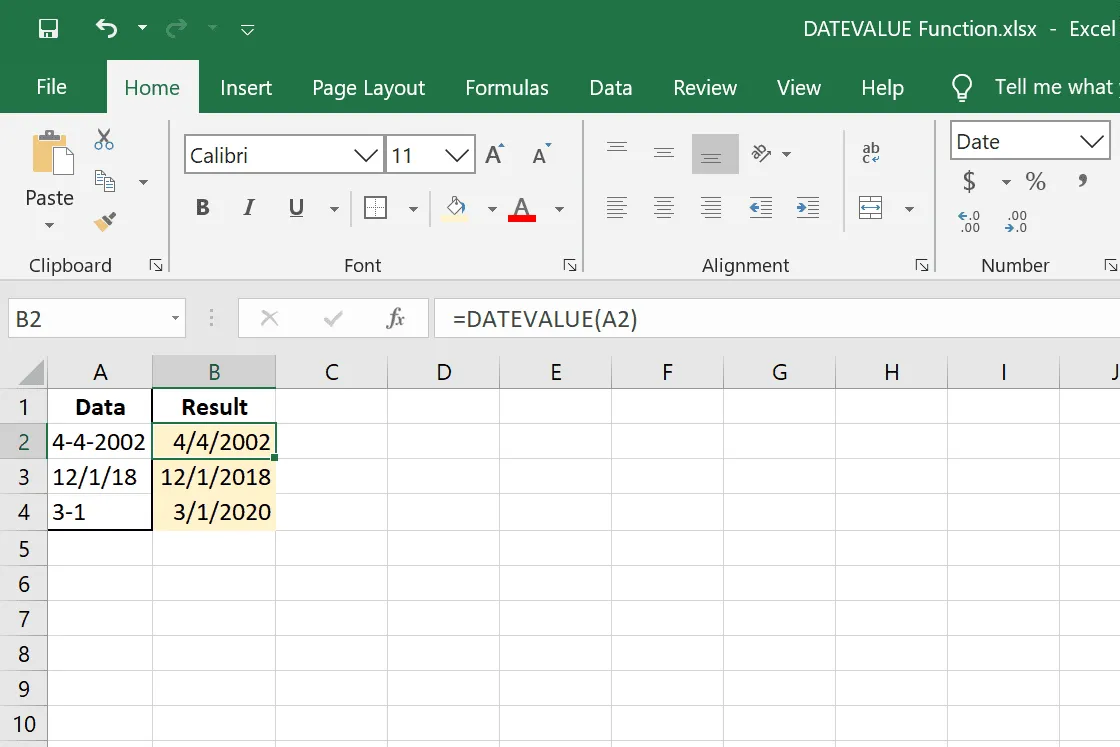
De functie DATUMWAARDE werkt in alle versies van Excel.
DATEVALUE Functie Syntaxis en argumenten
Alle formules die deze functie gebruiken, moeten als volgt worden opgemaakt:
=DATUMWAARDE (datum_tekst)
datum_tekst is het enige argument dat wordt ondersteund. Het kan naar andere cellen verwijzen of de datuminformatie kan in de formule worden opgeslagen.
Hier zijn enkele regels die u moet onthouden over de functie DATEVALUE:
- Als de datum_tekst jaar wordt weggelaten, wordt het huidige jaar gebruikt.
- Als datum_tekst tijdinformatie bevat, negeert Excel deze.
- Als de datuminformatie rechtstreeks in de formule wordt ingevoerd, moet deze tussen aanhalingstekens staan.
- Als naar de datuminformatie wordt verwezen in een andere cel die de tekstnaam van de maand bevat (bijvoorbeeld maart of maart), moet de maand op de tweede positie staan (zoals 31 maart 2020).
- De waarde! fout wordt weergegeven als datum_tekst buiten het datumbereik 1/1/1900-12/31/9999 valt.
- De waarde! fout wordt weergegeven als datum_tekst een getal lijkt te zijn (dat wil zeggen, het heeft geen streepjes of schuine strepen zoals een typische datum).
DATEVALUE Functievoorbeelden
Hier zijn enkele van de verschillende manieren waarop u deze functie kunt gebruiken:
Referentiedatum uit een andere cel
=DATEVALUE(A2)
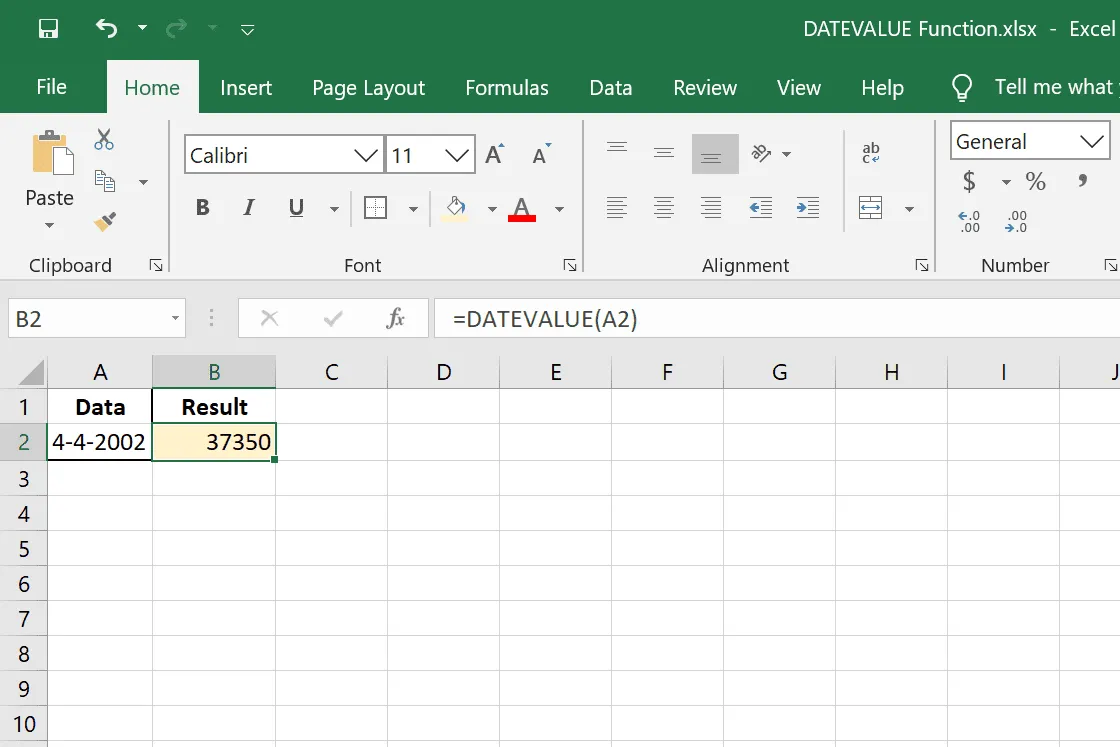
Ervan uitgaande dat A1 leest als 4-4-2002, zou dit DATEVALUE-formulevoorbeeld het serienummer 37350 opleveren.
Voer de datum in de formule in
=DATEVALUE("12/25/2007")
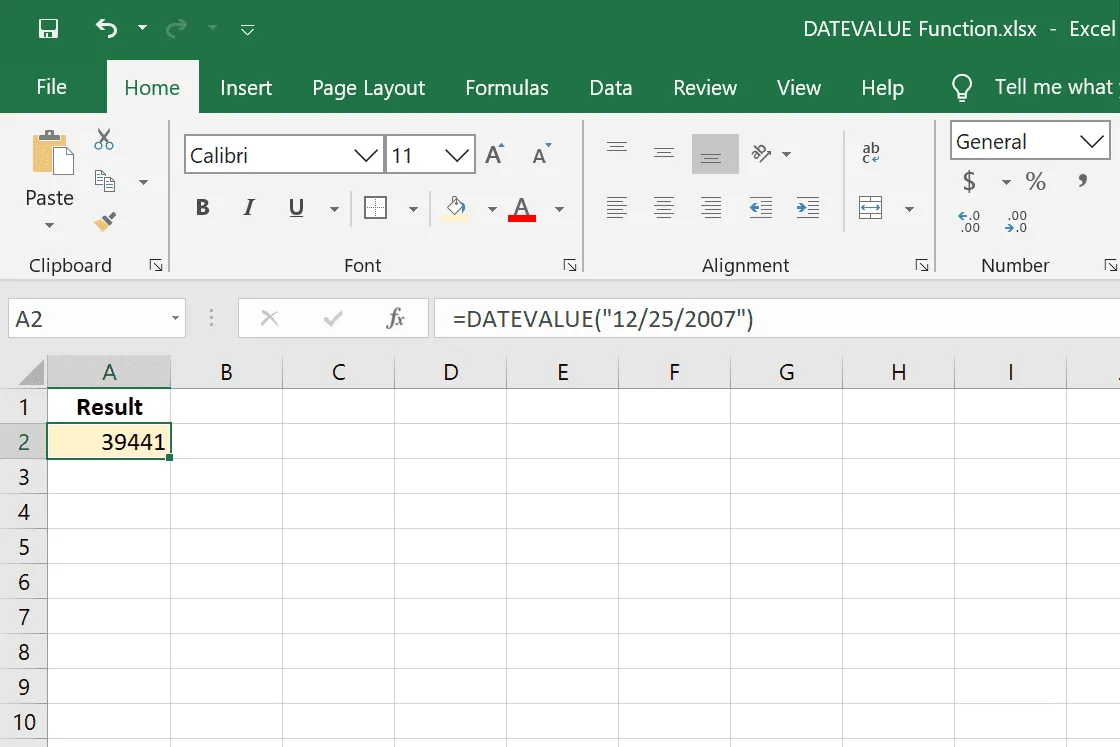
Dit is een andere manier om deze functie te gebruiken. Het invoeren van de datum tussen aanhalingstekens is een vervanging voor het aanroepen van een andere cel. Deze formule produceert de seriële datum 39441.
Maak datum uit meerdere cellen
=DATEVALUE(A2 & "/"& A3 & "/"& A4)
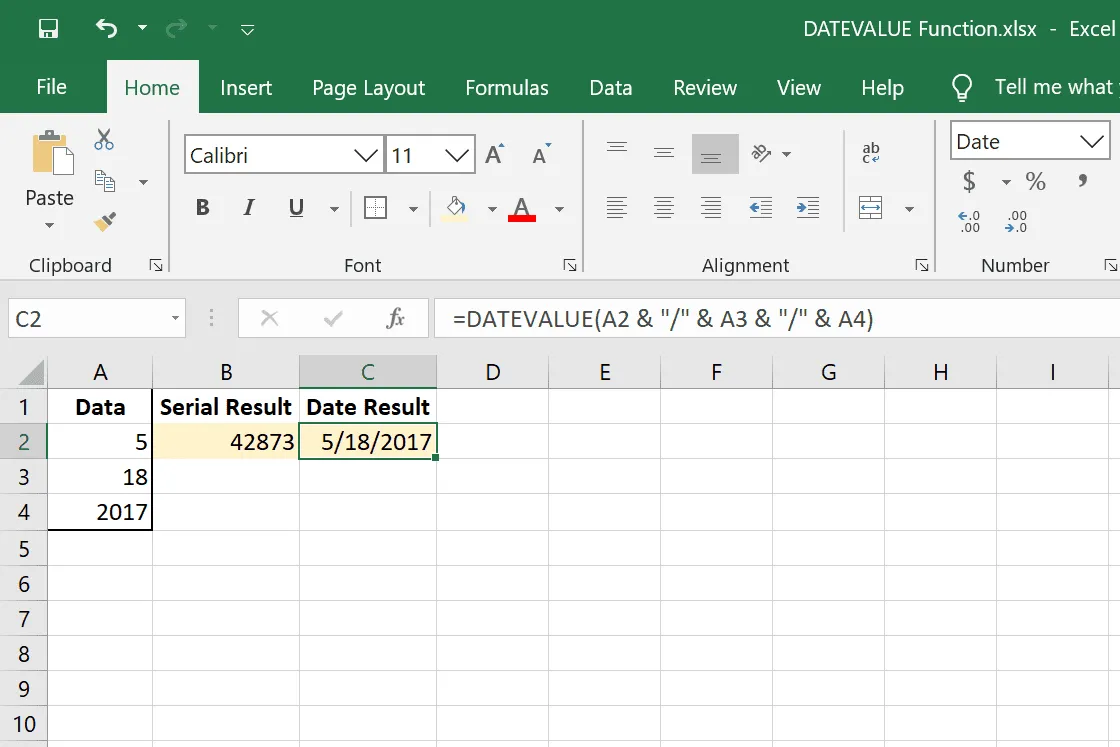
In dit voorbeeld van de functie DATUMWAARDE wordt dezelfde instelling gebruikt, maar halen we de datuminformatie uit drie afzonderlijke cellen: A2=5, A3=18 en A4=2017.
Dit vereist het ampersand-teken, zodat we schuine strepen kunnen toevoegen om de dag, maand en jaar te scheiden. Het resultaat is echter nog steeds een serieel getal, want daar is de functie voor, dus we zouden de cel moeten opmaken als een echte datum (zie hieronder) om hem gepresenteerd te zien als 18-5-2017.
Gebruik ampersand in datumformule
=DATEVALUE("3"& "/"& A2 & "/"& "2002")
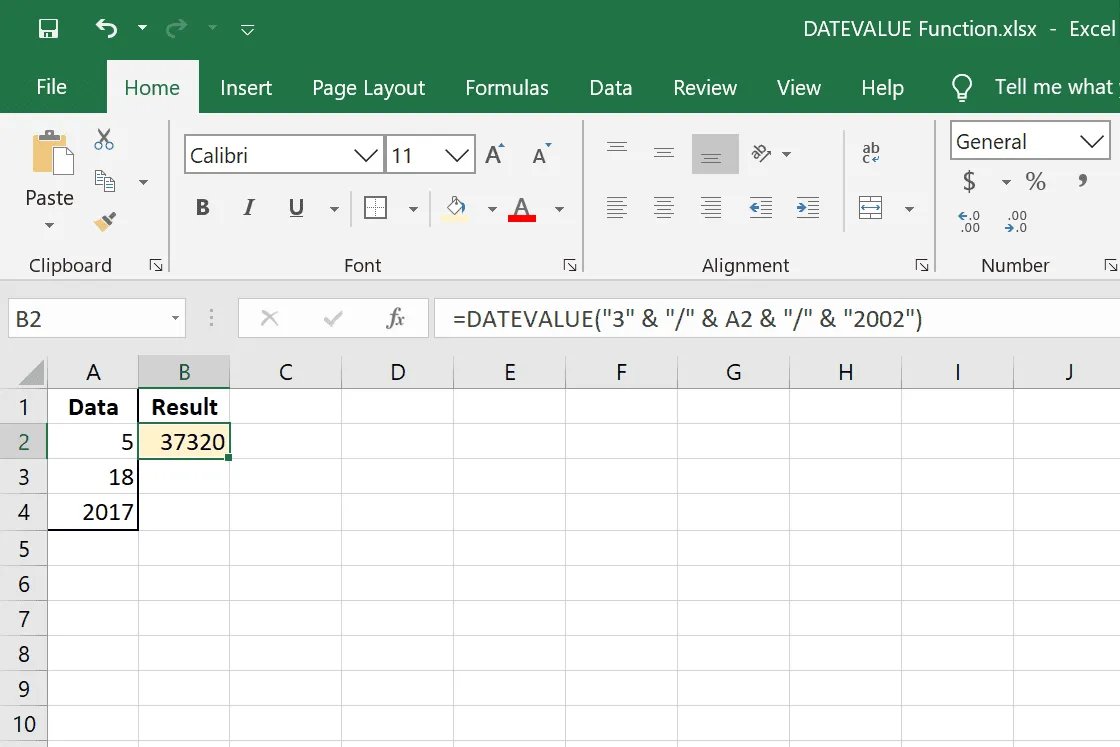
In dit voorbeeld lijkt de functie veel op de functie erboven, maar in plaats van celverwijzingen te gebruiken om de dag en het jaar te berekenen, voeren we die handmatig in met dubbele aanhalingstekens.
Datum uit cel extraheren met andere gegevens
=DATEVALUE(LEFT(A20,10))
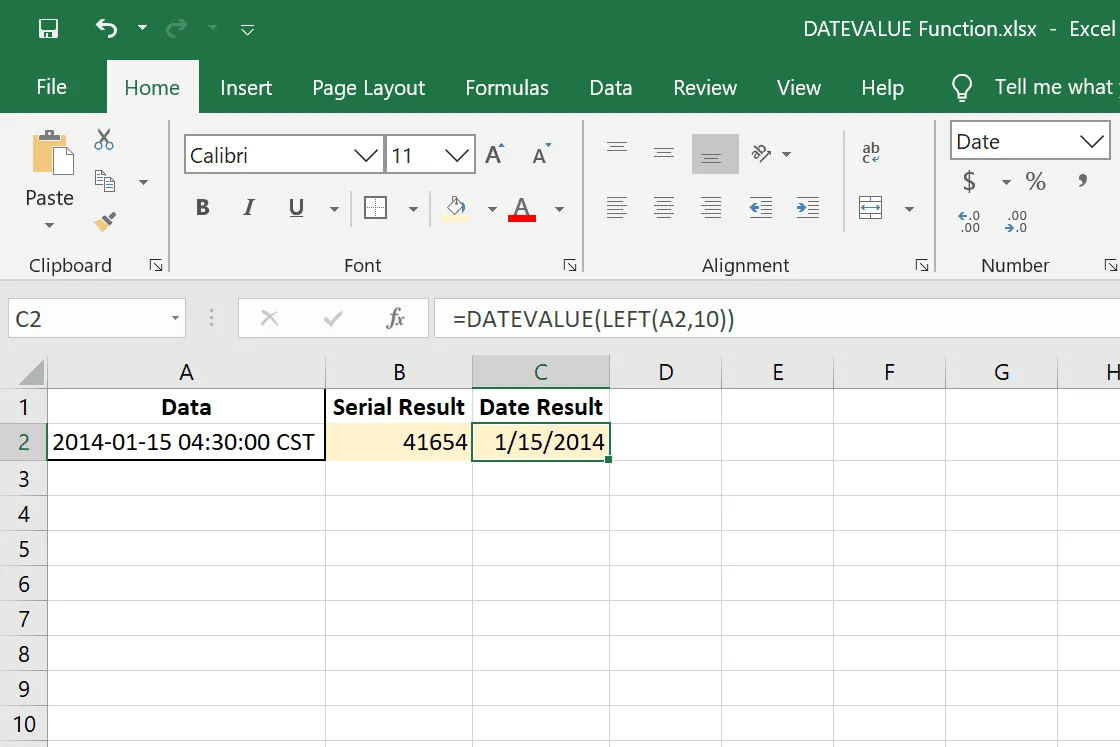
Als de cel andere informatie bevat die u niet nodig heeft, kunt u functies zoals LINKS en RECHTS gebruiken om de datum te isoleren. In dit voorbeeld is de functie DATUMWAARDE gekoppeld aan de functie LINKS, zodat alleen de eerste 10 tekens van links worden bekeken. Het resultaat is 41654, dat in Excel kan worden opgemaakt als een datum om 15-1-2014 te produceren.
Datum uittreksel met MID-functie
=DATEVALUE(MID(A40,FIND("",A40)+1,7))
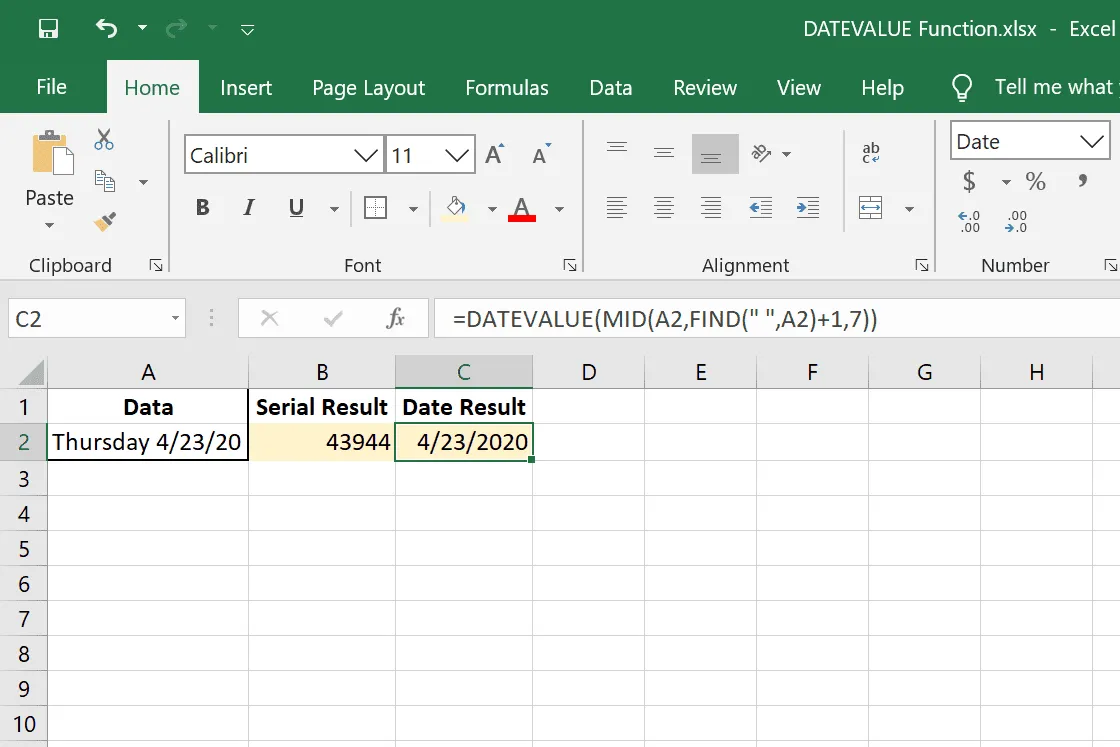
Ten slotte hebben we deze formule die niet alleen de MID-functie combineert, maar ook de FIND-functie om de datum te extraheren en te presenteren in het serienummerformaat. De MID-functie stelt A2 in als het doel en gebruikt FIND om de spatie (“”) te definiëren als het punt waar de functie moet beginnen met tellen. Het getal aan het einde van de MID-functie bepaalt hoeveel tekens er moeten worden geëxtraheerd, wat in ons voorbeeld 7 is. Het resultaat is 43944, wat, wanneer het is opgemaakt als een datum, verandert in 23-04-2020.
DATEVALUE-fouten
Hieronder vindt u enkele voorbeelden van situaties waarin de functie DATEVALUE een fout weergeeft. Volgens de bovenstaande regels zijn de rijen met de #VALUE! fout bevat gegevens die niet door deze functie kunnen worden verwerkt.
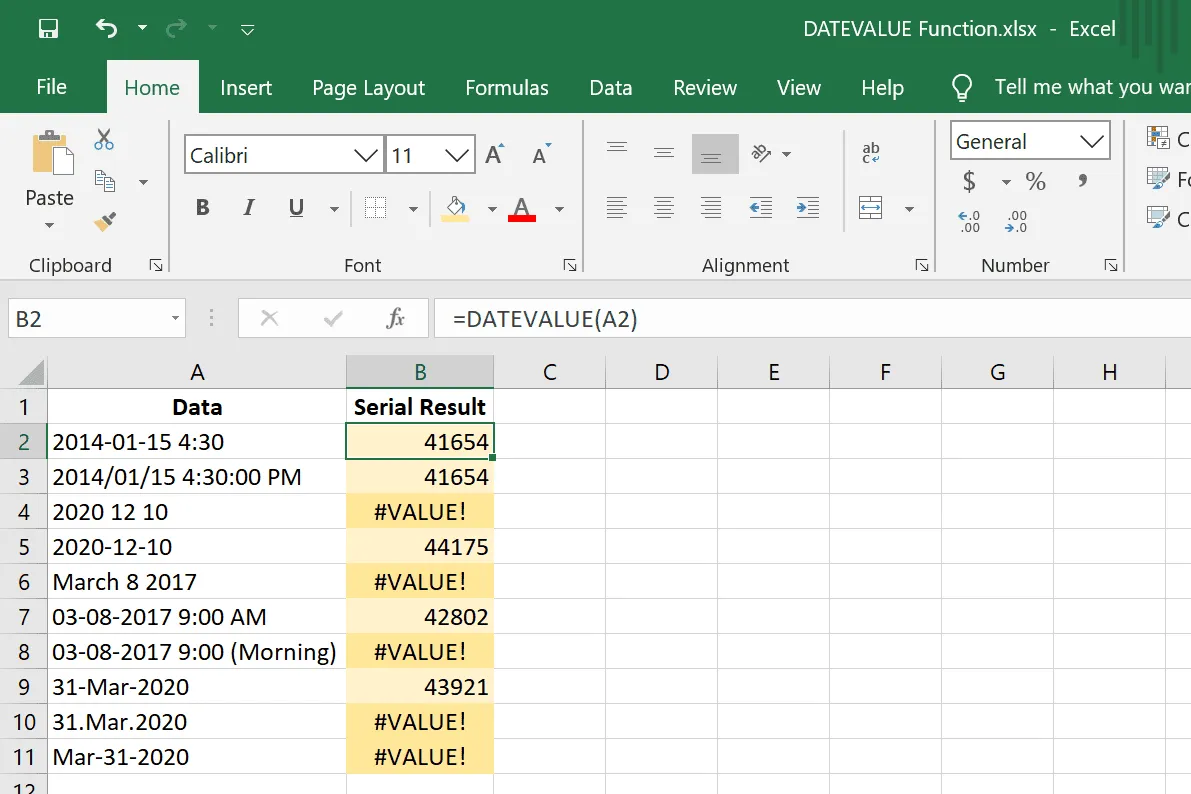
Getallen opmaken in datums
Wanneer Excel het serienummer van een datum produceert, blijft er een getal over dat aangeeft hoeveel dagen het verwijderd is van 1/1/1900. Dit is nauwelijks bruikbaar, dus wat u moet doen, is die cel opmaken als een gewone datum.
Een manier om meteen te weten of de cel is opgemaakt als tekst of als een datum, is door te controleren hoe deze is uitgelijnd in de cel. Datums die als tekst zijn opgemaakt, worden meestal links uitgelijnd, terwijl cellen met datumopmaak meestal rechts worden uitgelijnd.
- Selecteer de cel(len) die als datum moeten worden opgemaakt.
- Zoek op het tabblad Start boven in Excel het gedeelte Getal.
- Selecteer het vervolgkeuzemenu en kies een datumoptie, zoals Korte datum of Lange datum.
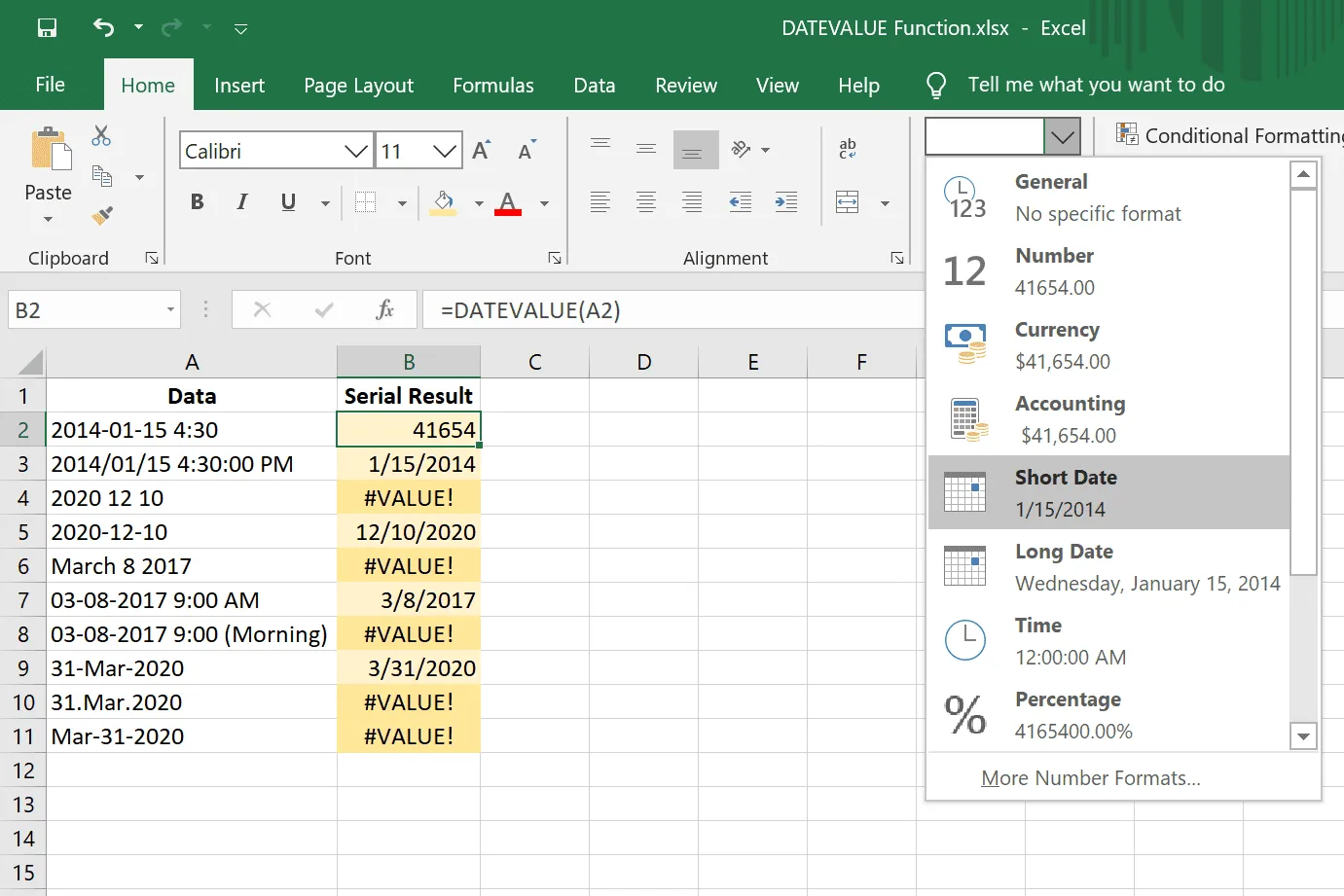



Geef een reactie